- مؤلف Abigail Brown [email protected].
- Public 2023-12-17 06:38.
- آخر تعديل 2025-01-24 12:01.
ترجع الدالة ROW في Excel رقم صف المرجع. تُرجع الدالة COLUMN رقم العمود. توضح لك الأمثلة في هذا البرنامج التعليمي كيفية استخدام هاتين الدالتين ROW و COLUMN.
تنطبق الإرشادات الواردة في هذه المقالة على Excel لـ Microsoft 365 و Excel 2019 و Excel 2016 و Excel 2013 و Excel 2010 و Excel 2019 for Mac و Excel 2016 for Mac و Excel for Mac 2011 و Excel Online.
يستخدم دالة ROW و COLUMN
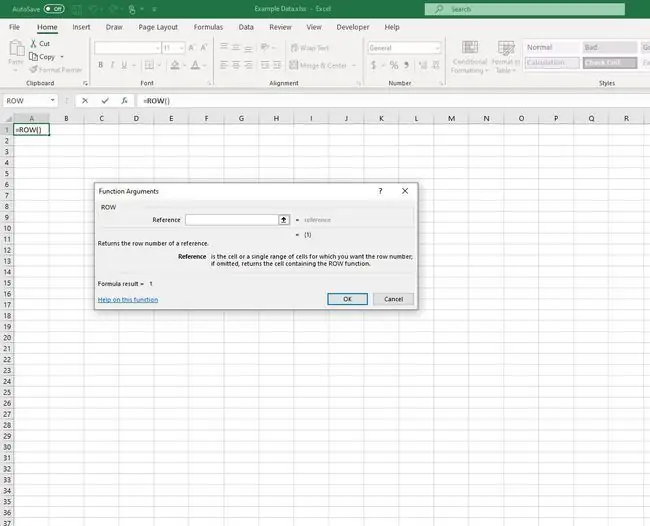
تُستخدم وظيفة ROW في:
- إرجاع الرقم لصف مرجع خلية معينة.
- إرجاع رقم الصف للخلية حيث توجد الوظيفة في ورقة العمل.
- إرجاع سلسلة من الأرقام التي تحدد أرقام جميع الصفوف حيث توجد الوظيفة ، عند استخدامها في صيغة صفيف.
تُستخدم وظيفة العمود في:
- إرجاع رقم العمود للخلية حيث توجد الوظيفة في ورقة العمل.
- إرجاع الرقم الخاص بعمود مرجع خلية معين.
في ورقة عمل Excel ، يتم ترقيم الصفوف من أعلى إلى أسفل بحيث يكون الصف الأول هو الصف الأول. يتم ترقيم الأعمدة من اليسار إلى اليمين بحيث يكون العمود A هو العمود الأول.
لذلك ، سترجع الدالة ROW الرقم 1 للصف الأول و 1 ، 048 ، 576 للصف الأخير من ورقة العمل.
تركيب وحجج الدالتين ROW و COLUMN
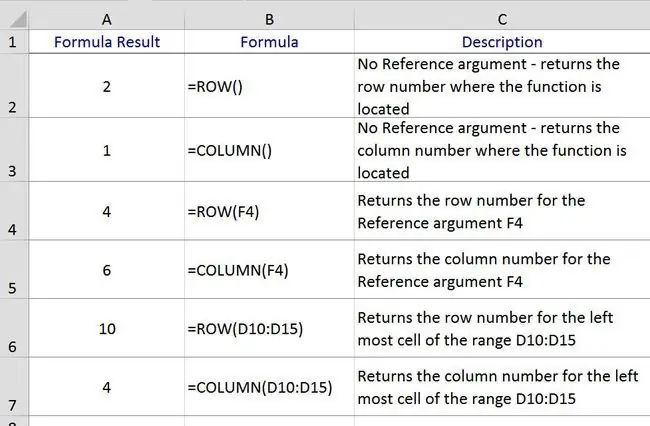
يشير بناء جملة الوظيفة إلى تخطيط الوظيفة ويتضمن اسم الوظيفة والأقواس والوسيطات.
بناء الجملة لوظيفة ROW هو:
بناء الجملة لوظيفة العمود هو:
Reference(اختياري): الخلية أو نطاق الخلايا الذي تريد إرجاع رقم الصف أو حرف العمود إليه.
إذا تم حذف الوسيطة المرجعية ، يحدث ما يلي:
- تُرجع الدالة ROW رقم صف مرجع الخلية حيث توجد الوظيفة (انظر الصف 2 في الأمثلة الموضحة أعلاه).
- تُرجع الدالة COLUMN رقم العمود الخاص بمرجع الخلية حيث توجد الوظيفة (انظر الصف 3 في الأمثلة الموضحة أعلاه).
إذا تم إدخال نطاق من مراجع الخلايا للوسيطة Reference ، تُرجع الدالة رقم الصف أو العمود للخلية الأولى في النطاق المقدم (انظر الصفين 6 و 7 في الأمثلة الموضحة أعلاه).
مثال 1 - حذف الحجة المرجعية مع وظيفة ROW
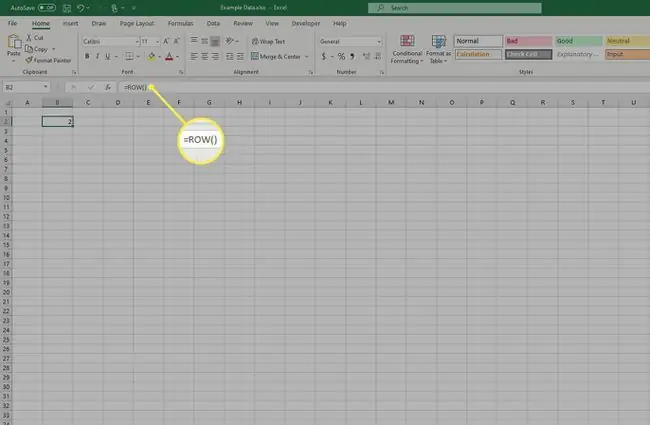
المثال الأول (انظر الصف 2 في الأمثلة الموضحة أعلاه) يحذف الوسيطة Reference ويعيد رقم الصف بناءً على موقع الوظيفة في ورقة العمل.
كما هو الحال مع معظم وظائف Excel ، يمكن كتابة الوظيفة مباشرة في الخلية النشطة أو إدخالها باستخدام مربع حوار الوظيفة.
اتبع هذه الخطوات لكتابة دالة في الخلية النشطة:
- حدد الخلية B2لجعلها الخلية النشطة.
- اكتب الصيغة =ROW ()في الخلية.
- اضغط على مفتاح أدخلعلى لوحة المفاتيح لإكمال الوظيفة.
يظهر الرقم 2 في الخلية B2 لأن الوظيفة موجودة في الصف الثاني من ورقة العمل.
عند تحديد الخلية B2 ، تظهر الوظيفة الكاملة=ROW () في شريط الصيغة أعلى ورقة العمل.
مثال 2 - استخدم الوسيطة المرجعية مع وظيفة العمود
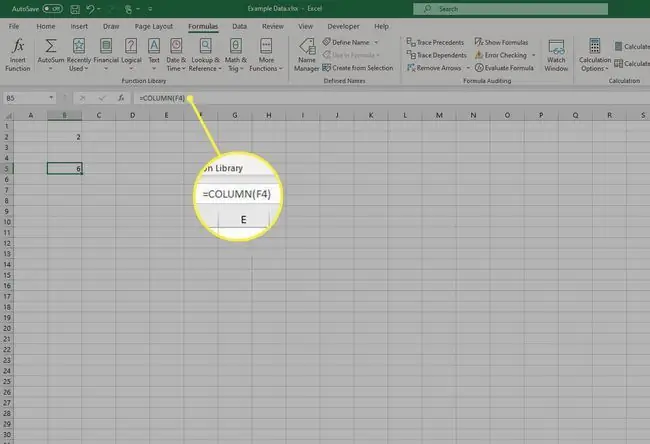
المثال الثاني (انظر الصف 3 في الأمثلة الموضحة أعلاه) يُرجع حرف العمود لمرجع الخلية (F4) الذي تم إدخاله كوسيطة مرجع للوظيفة.
- حدد الخلية B5لجعلها الخلية النشطة.
- حدد علامة التبويب الصيغ.
- اختر بحث ومرجعلفتح قائمة الوظائف المنسدلة.
- حدد COLUMNفي القائمة لإظهار مربع حوار وسيطات الوظيفة.
- في مربع الحوار ، ضع المؤشر في Referenceline.
- حدد الخلية F4في ورقة العمل لإدخال مرجع الخلية في مربع الحوار.
- حدد OKلإكمال الوظيفة والعودة إلى ورقة العمل.
يظهر الرقم 6 في الخلية B5 لأن الخلية F4 تقع في العمود السادس (العمود F) من ورقة العمل.
عند تحديد الخلية B5 تظهر الوظيفة الكاملة=العمود (F4) في شريط الصيغة أعلى ورقة العمل.
نظرًا لأن Excel Online لا يحتوي على علامة تبويب الصيغ في الشريط ، يمكنك استخدام الطريقة التالية ، والتي تعمل في جميع إصدارات Excel.

- حدد الخلية B5لجعلها الخلية النشطة.
- حدد الزر إدراج دالةبجوار شريط الصيغة.
- اختر بحث ومرجعمن قائمة الفئات
- حدد العمود في القائمة وحدد موافق.
- حدد الخلية F4في ورقة العمل لإدخال مرجع الخلية.
- اضغط على أدخلمفتاح
يظهر الرقم 6 في الخلية B5 لأن الخلية F4 تقع في العمود السادس (العمود F) من ورقة العمل.
عند تحديد الخلية B5 تظهر الوظيفة الكاملة=العمود (F4) في شريط الصيغة أعلى ورقة العمل.






